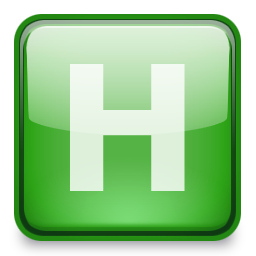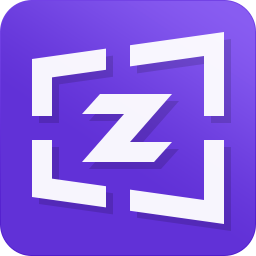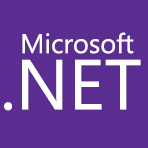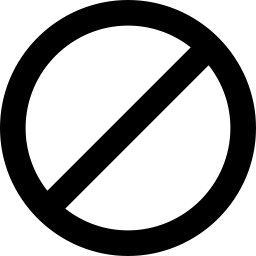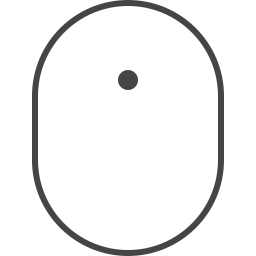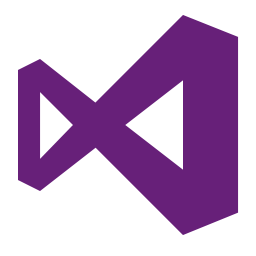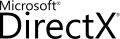TrueLaunchBar(任务栏增强软件)
v7.4 中文版大小:13.6 MB 更新:2024/12/28
类别:系统软件系统:WinAll
分类分类

大小:13.6 MB 更新:2024/12/28
类别:系统软件系统:WinAll
TrueLaunchBar是一款任务栏增强工具,它可以帮助用户增强任务栏功能,并允许用户自定义设置任务栏菜单;该工具可以帮助您快速组织文件和软件,您只需要将常用的软件拖放到任务栏菜单中,当您需要使用这些软件时就可以在菜单里面直接打开软件并使用;这款软件简单易配置,用户可以自定义创建多个菜单以存放不同的软件,并且可以自定义设置菜单外观,让您的菜单充满个性;管理软件只是其中一个主要功能,这款工具还有其它很多实用功能,感兴趣的朋友赶紧下载体验吧。
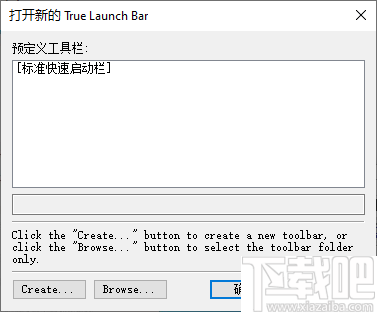
支持自己需要的各种快捷方式以及工具存放在任务栏里面快速使用
在其他窗口最大化占满桌面的时候不需要到桌面即可运行另外的工具
创建自定义菜单,只需单击鼠标即可实现所需的一切。
可以使用打印机创建菜单并从上下文菜单中进行管理。
可以在菜单中显示照片的缩略图或显示最近的文档列表。
可以添加像小applet一样工作的按钮,而不是使用默认快捷方式。
1、让用户可以按自己的喜好配置一个适合自己使用的任务栏。
2、可以自定义创建任务栏菜单以及设置菜单样式。
3、通过拖放就可以将常用的程序集中到菜单中管理。
4、一点都不占用计算机桌面,用户就可以在指定的菜单中启动指定软件。
5、通过这款工具可以提升用户的工作效率。
6、让用户能够更好的管理任务栏和桌面的应用程序。
1、先解压软件,解压之后按照向导安装软件,完成安装后右击任务栏打开菜单。
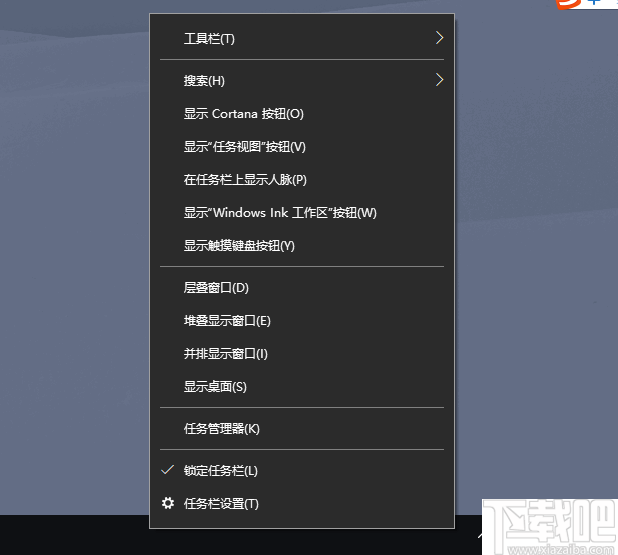
2、然后选择“工具栏”选项打开二级菜单,在二级菜单中点击“True LaunchBar”,如果没有显示True LaunchBar,您可以刷新桌面,或者注销重启即可。
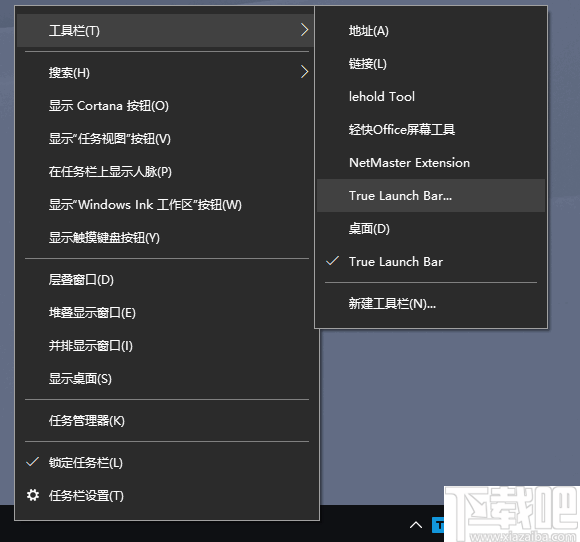
3、然后在任务栏左下的位置右键鼠标打开该菜单,选择“新建”,再选择菜单。
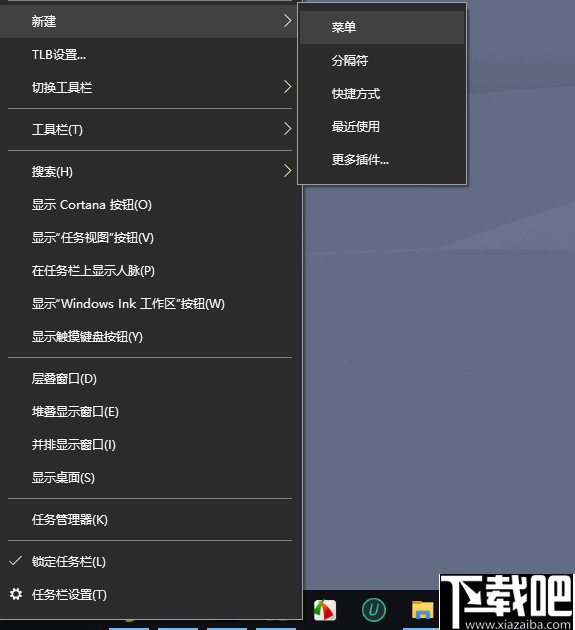
4、在弹窗中编辑菜单名称,然后点击完成。
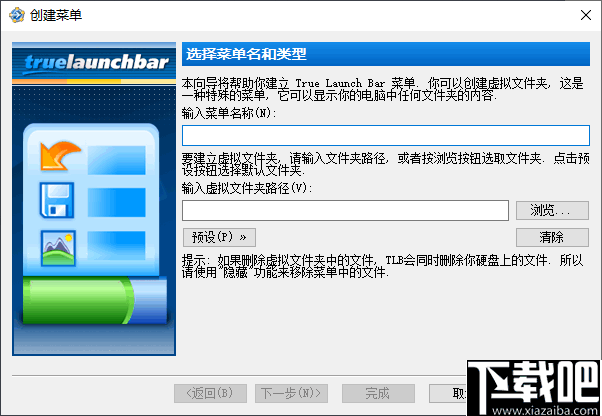
5、然后您现在可以在任务栏中看到您创建的菜单,打开它选择外观--文字标签选项。

6、锁定任务栏,删除多余的任务栏快捷方式,右键打开Amwin文件夹,把自己需要的快捷方式或工具拖进去就完成了。
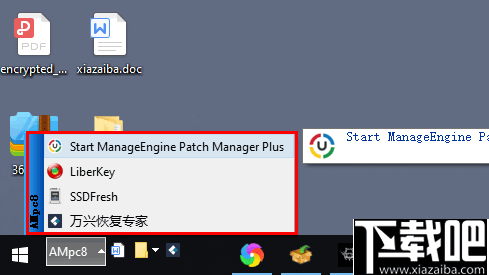
7、任务栏Amwin-右键-TLB设置打开设置功能,还可以自定义文字字体,字号,显示皮肤,其他还有很多插件等等自定义功能就需要自己摸索了,这里不在一一说明了。
Hot Virtual Keyboard 系统软件5.65 MB8.4.0.0 中文版
详情Actual Window Manager 系统软件9.96 MB8.6 中文版
详情HostsMan 系统软件3.39 MB4.5.102 绿色版
详情NTV系统快速设置工具 系统软件28.13 MB1511 绿色版
详情百度windows10直通车 系统软件4.78 MB3.0.0.617 官方版
详情.NET Framework 系统软件64.45 MB4.6.1 官方版
详情FileLocator Pro 系统软件27.42 MB7.5.2109.1 中文版
详情RunAsTool 系统软件480 KB1.0 绿色版
详情OpenedFilesView 系统软件126 KB1.61 中文版
详情Destroy Windows 10 Spying 系统软件133 KB1.5.693 免费版
详情Vistalizator 系统软件1.03 MB2.73 免费版
详情Win Updates Disabler 系统软件1.37 MB1.0 绿色版
详情Java(JDK) 系统软件179.9 MB8u66 正式版
详情Universal Watermark Disabler 系统软件260 KB1.0.0.6 绿色版
详情10AppsManager 系统软件73 KB1.0 绿色版
详情WinPrefetchView 系统软件52 KB1.31 中文版
详情Easy Context menu 系统软件1.76 MB1.6 绿色版
详情Windows10 DPI FIX 系统软件958 KB官方版
详情MouseInc 系统软件419 KB2.0 绿色版
详情LastActivityView 系统软件71 KB1.09 中文版
详情点击查看更多
DirectX修复工具 系统软件189.61 MB3.7 增强版
详情Registry Toolkit 系统软件1.56 MB6.1 官方版
详情DirectX 11 系统软件92.49 MB11.0 官方版
详情VC2015运行库64位版 系统软件13.7 MB14.0.23026.0
详情.NET Framework 4.5 系统软件47.93 MB4.5 中文版
详情DirectX12 系统软件92.86 MB官方版
详情Microsoft XNA Framework 3.1 系统软件6.59 MB3.1 官方版
详情Unity Web Player 系统软件541 KB4.3.5.0 中文版
详情VMware Workstation 系统软件496 MB10.0.7 简体中文版
详情下载吧常用运行库总汇 x64 系统软件133.82 MB1.5
详情VMware Workstation 系统软件461.1 MB15.0.4.12990004 简体中文版
详情360软件管家 系统软件10.54 MB5.0.0.1130 官方版
详情DWS Lite 系统软件86 KB2.2.2 免费版
详情Microsoft ActiveSync(手机同步软件) 系统软件6.87 MB4.5 简体中文版
详情VC2008运行库 系统软件4.26 MB9.0.30729.5677 官方版
详情WinCE6.0模拟器 系统软件21.25 MB6.0 官方版
详情msxml 6.0 系统软件5.05 MB6.10.1129.0 官方版
详情MemReduct x64 系统软件132 KB3.3.1.0 绿色版
详情VC2010运行库 系统软件8.59 MB10.0.30319.415 官方版
详情.NET Framework 4.5.1 系统软件72.26 MB4.5.1 官方版
详情点击查看更多
有牛牛的游戏2025 休闲益智61.5MBv7.2.0
详情jj游戏平台2025 休闲益智61.5MBv7.2.0
详情微信牛牛2025 休闲益智61.5MBv7.2.0
详情欢乐拼三张免费金币版2025 休闲益智61.5MBv7.2.0
详情欢乐拼三张无限钻石2025 休闲益智61.5MBv7.2.0
详情欢乐拼三张免费游戏2025 休闲益智61.5MBv7.2.0
详情牛牛游戏游戏大厅2025 休闲益智61.5MBv7.2.0
详情游戏牛牛2025 休闲益智61.5MBv7.2.0
详情时光娱乐6.1.2版2025 休闲益智61.5MBv7.2.0
详情牛牛在线玩2025 休闲益智61.5MBv7.2.0
详情时光娱乐6.1.0版2025 休闲益智61.5MBv7.2.0
详情牛牛游戏中心联机2025 休闲益智61.5MBv7.2.0
详情欢乐拼三张免费的那种2025 休闲益智61.5MBv7.2.0
详情网络牛牛游戏2025 休闲益智61.5MBv7.2.0
详情牛牛游戏正版2025 休闲益智61.5MBv7.2.0
详情玩钱游戏牛牛2025 休闲益智61.5MBv7.2.0
详情欢乐拼三张手游2025 休闲益智61.5MBv7.2.0
详情欢乐拼三张更新版本2025 休闲益智61.5MBv7.2.0
详情爱玩棋牌2025安卓最新版 休闲益智61.5MBv7.2.0
详情欢乐拼三张软件2025 休闲益智61.5MBv7.2.0
详情点击查看更多